Det ursprungliga filformatet i GIMP är XCF, men det används bara för att redigera bilder inom GIMP. När du är klar med din bild måste du konvertera den till ett lämpligt standardformat för användning någon annanstans. Du kan till exempel exportera en fil som JPEG i GIMP.
Instruktionerna i den här artikeln gäller GIMP version 2.10 för Windows, Mac och Linux.
Hur man sparar som en JPEG i GIMP
Så här sparar du en bild i JPEG-format med GIMP:
-
Välja Fil > Exportera som.
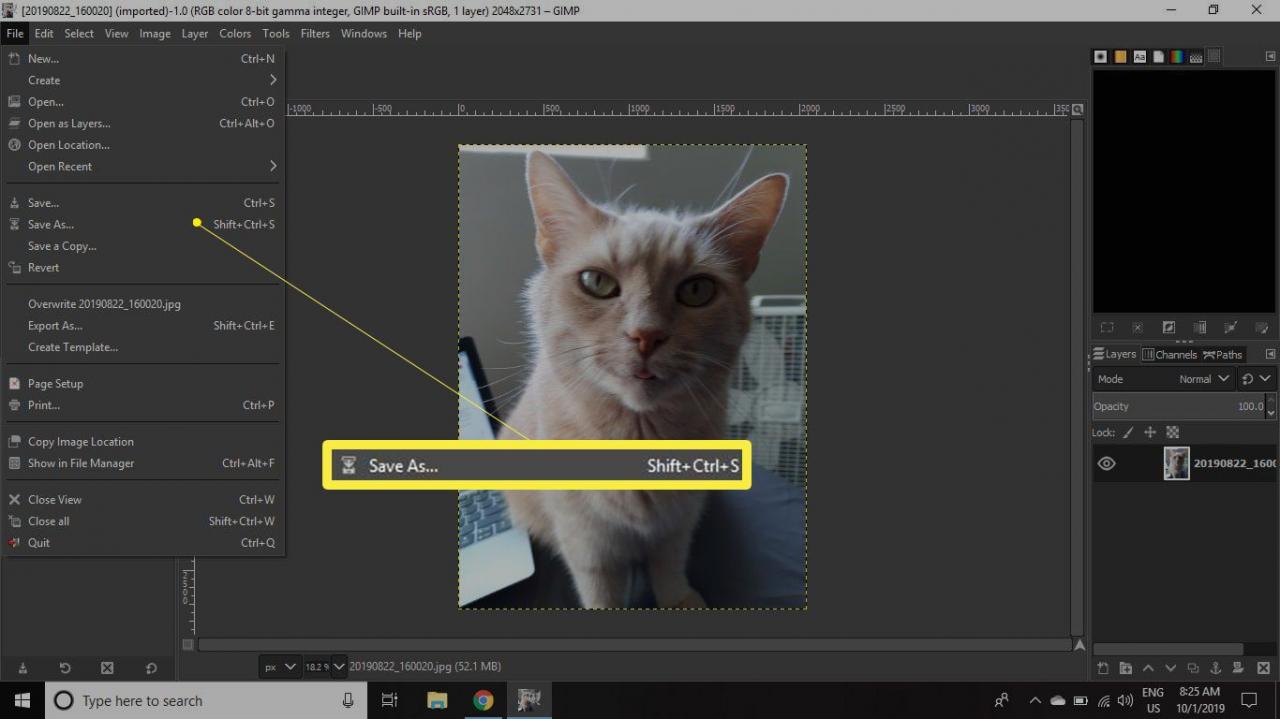
-
Använd Exportera som rutan för att tilldela bilden ett namn och plats.
-
Klicka Välj filtyp för att öppna listan över tillgängliga filtyper.
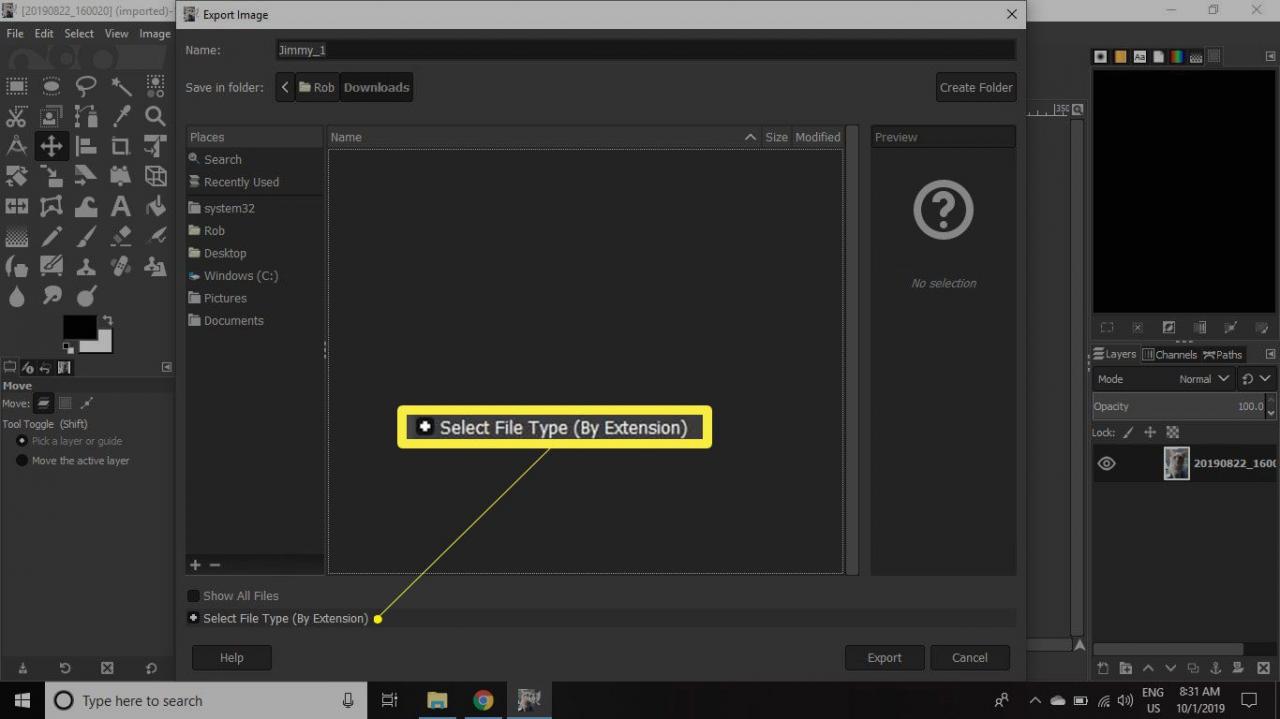
-
Bläddra ner i listan och välj JPEG-bild.
-
Välja Exportera att öppna Exportera bild som JPEG dialog ruta.
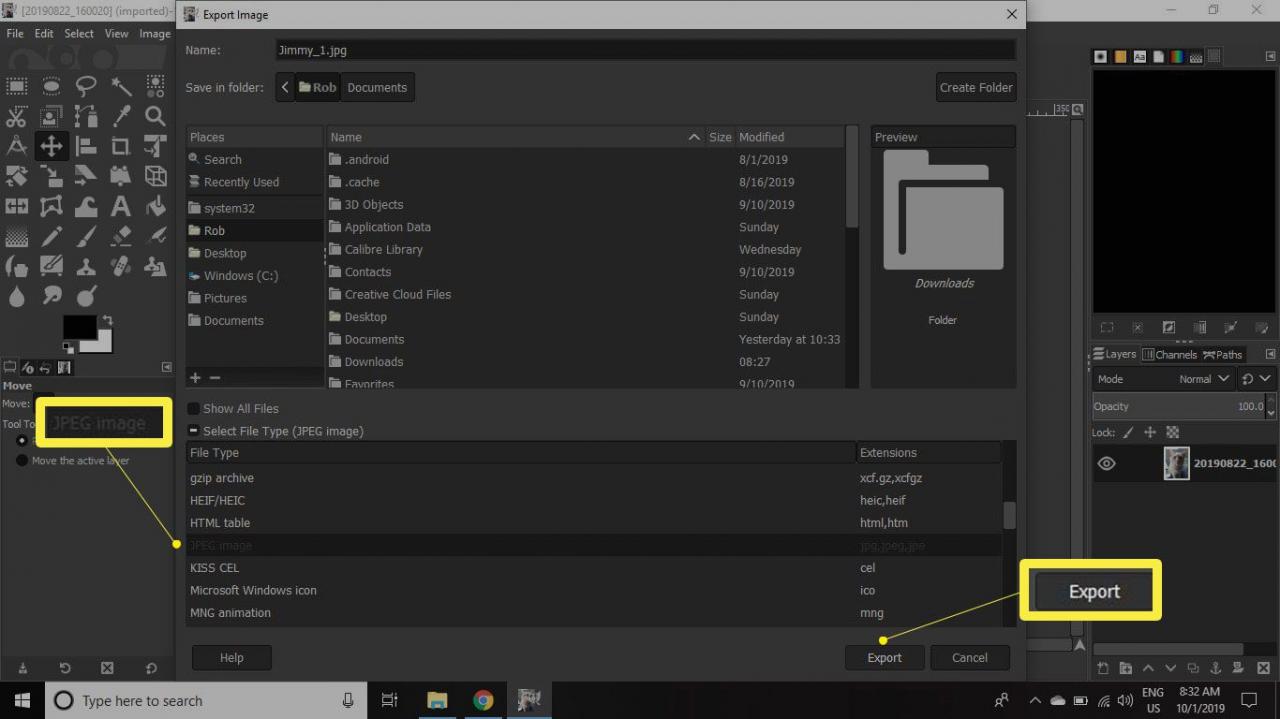
-
Välj valfria JPEG-inställningar. De Kvalitet reglaget är som standard 90, men du kan justera den upp eller ner för att minska eller öka komprimeringen. För de flesta fungerar det bra att använda standardinställningarna.
Markera rutan bredvid Visa förhandsgranskning i bilden fönster för att visa storleken på JPEG med den aktuella kvaliteten inställningar och se en miniatyrförhandsgranskning.
-
Välja Exportera för att spara din bild som JPEG.
Om du har en stor JPEG som du tänker använda på webben markerar du rutan bredvid Progressiv kommer gör att JPEG återges smidigare online.
Använd samma metod för att exportera bilder i dussintals andra format inklusive GIF, PNG och BMP.
För- och nackdelar med JPEG
JPEG är ett populärt format för att spara fotobilder. En av de bästa sakerna med JPEG-formatet är komprimering för att minska filstorleken, vilket kan vara bekvämt när du vill skicka ett foto via e-post eller skicka det med din mobiltelefon. Kvaliteten på JPEG-bilder minskas vanligtvis när komprimeringen ökar. Kvalitetsförlust kan vara betydande när höga komprimeringsnivåer tillämpas. Denna kvalitetsförlust syns särskilt när någon zoomar in på bilden.
